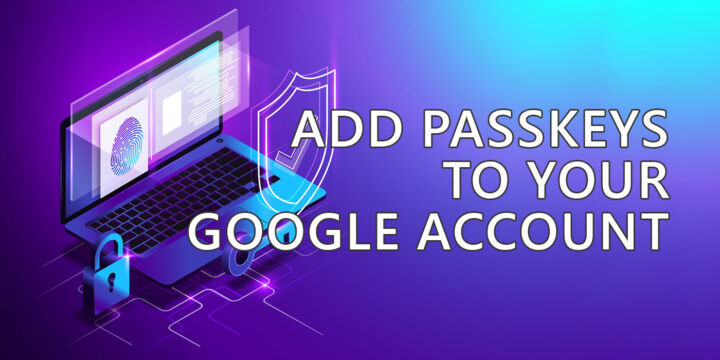- Este guia mostra-te como configurar uma VPN num router ASUS e como te ligares a ele a partir de um dispositivo Windows.
- Sabias que podes configurar um servidor VPN no teu próprio router?
- A VPN ajuda a tornar anónimo o teu paradeiro online e ajuda a ligar computadores através da Internet como se estivessem ligados à mesma rede LAN local.
Talvez tenhas visto todos estes anúncios VPN no YouTube ultimamente e te tenhas perguntado o que se passa.
ÍNDICE
Explica rapidamente: VPN em poucas palavras
Normalmente, digamos que queres aceder ao google.com no teu browser. Escreve o endereço e carrega no enter. O pedido passa pelo teu servidor IPS e depois regressa com os dados solicitados. O IPS sabe então quais os sites que visitas porque conhece o teu IP e pode monitorizar e armazenar todos os teus pedidos.
Quando te ligas a uma VPN o ISP vê o teu IP e o pedido de acesso ao servidor VPN. Independentemente dos sites que visitas, o IPS só consegue ver os pedidos do teu PC para o IP da VPN.
Agora, o risco de segurança acabou de passar do teu ISP para o teu fornecedor de VPN. Não te iludas pensando que uma VPN pode tornar-te anónimo online. Isso não é verdade. Podes ler mais sobre a tecnologia VPN em Sítio Web da Cisco.
Porquê usar uma VPN no teu próprio router
Antes de vermos como o fazer, vamos ver porque é que irias configurar um servidor VPN no teu próprio router. Não é por causa do anonimato, de certeza, porque o teu ISP sabe o IP do teu router, que está associado à tua conta. Usar um router significa que os computadores por trás dele já estão protegidos da Internet até certo ponto.
Algumas razões para utilizar um router VPN incluem:
- Queres manter-te seguro durante as viagens, quando és obrigado a ligar-te a hotspots públicos.
- Queres acede de forma segura a um NAS ou o computador de casa remotamente (podes até liga-o remotamente). Os computadores numa VPN agem como se estivessem na mesma LAN e podem ver-se uns aos outros.
- A tua ligação à VPN + a ligação doméstica é mais rápida do que a tua ligação atual aos sítios que precisas de visitar. É estranho, nem sempre provável, mas certamente possível às vezes.
Como configurar um servidor PPTP VPN no router ASUS
Como só tenho um router ASUS em casa, este guia vai mostrar-te como configurar um servidor VPN ASUS muito simples, protegido com um nome de utilizador e uma palavra-passe.
Existem muitos protocolos VPN, mas PPTP parece ser um dos mais populares e oferece uma boa compatibilidade com vários tipos de dispositivos, uma vez que tanto o servidor como o cliente têm de comunicar utilizando o mesmo protocolo.
1. Abre-te Explorador de ficheiros (Win + E).
2. Clica em Rede.
3. Clica com o botão direito do rato no teu router. Encontra-o no teu Infraestrutura de rede secção. Agora, clica no botão Vê a página web do dispositivo opção de menu (vê aqui para mais formas de iniciar sessão no teu router ASUS).
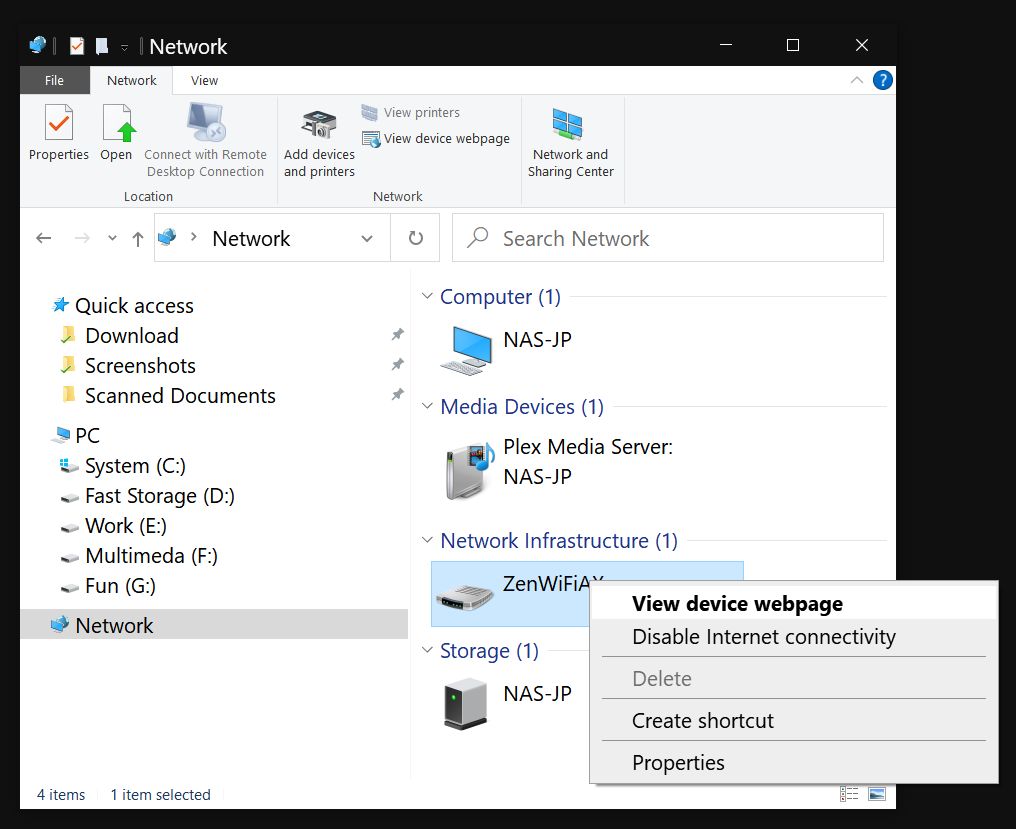
4. Inicia sessão com as tuas credenciais de administrador na nova janela do browser e navega até VPN depois para Servidor VPN
5. PPTP é o primeiro separador, selecionado por predefinição. Liga Ativar o servidor VPN PPTP e aparecerá uma série de opções abaixo.
6. Escreve um Nome de utilizador e Palavra-passe na parte inferior e clica no botão Add/Delete (Adicionar/Eliminar) para adicionar um novo utilizador. Clica em Aplicar para guardar estas definições.
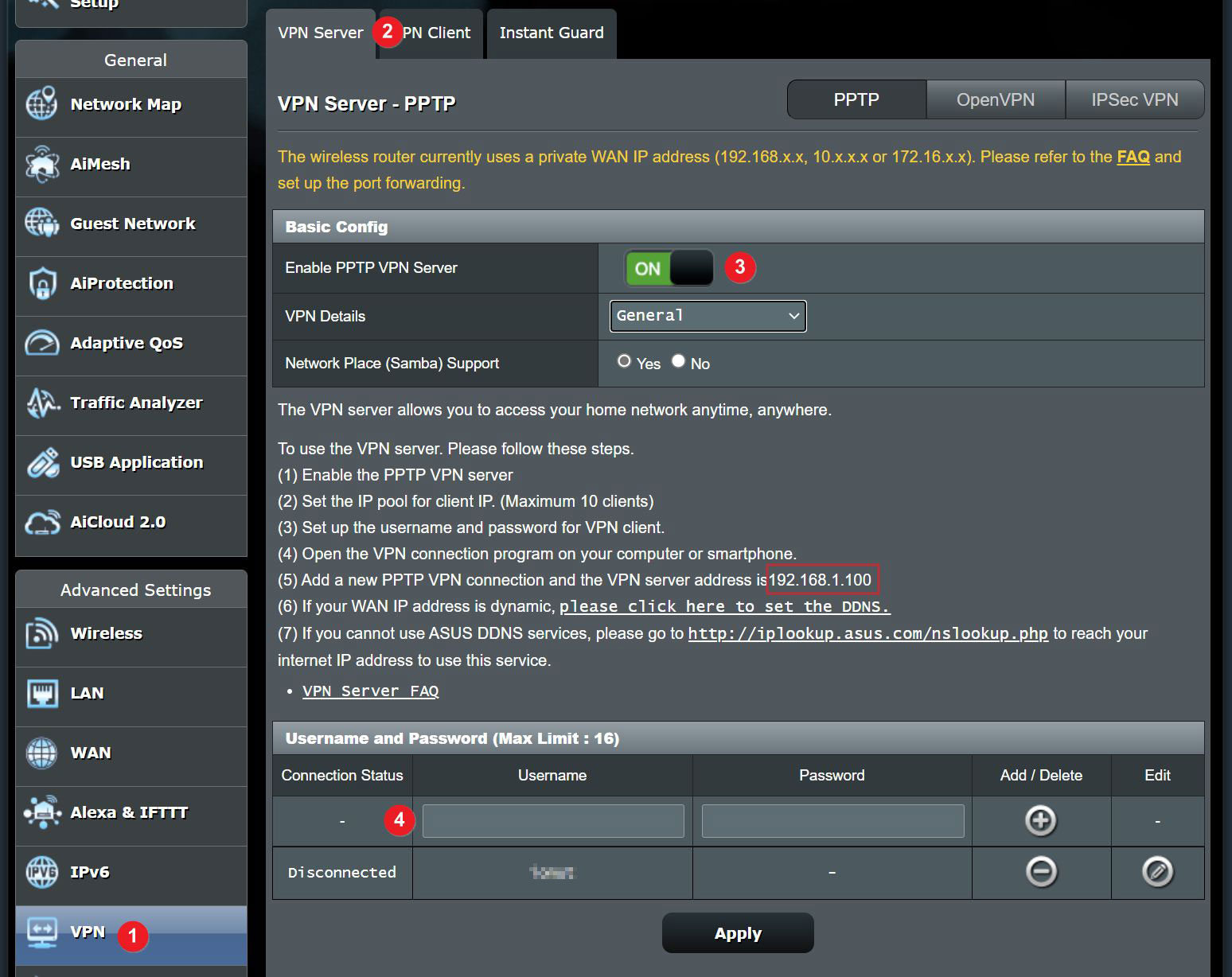
A parte do router está concluída. Agora é altura de te ligares a esta VPN a partir de outro dispositivo. Toma nota do IP da VPN na imagem acima. Vais precisar dele para te ligares ao servidor VPN.
Adiciona uma nova ligação VPN no Windows.
1. Abre o Menu Iniciar e digita Definições VPN.
2. Clica em Adiciona uma ligação VPN
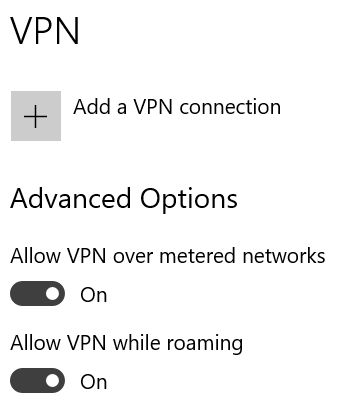
3. Preenche todos os campos.
- Nome da ligação - algo fácil de reconhecer mais tarde.
- Nome ou endereço do servidor - IP do servidor ou endereço Web, se for uma VPN externa, o que não é o nosso caso.
- Tipo de VPN - deixa em Automático ou selecciona o protocolo correto.
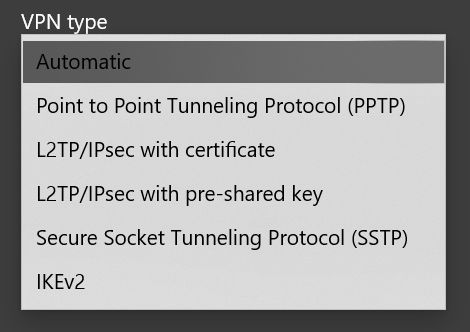
- Tipo de informação de início de sessão - terás de selecionar Nome de utilizador e palavra-passe, mas outros protocolos suportam a autenticação por cartão inteligente, certificado ou palavra-passe de uso único.
- Nome do utilizador e Palavra-passe - preenche as informações que adicionaste nas definições do teu router
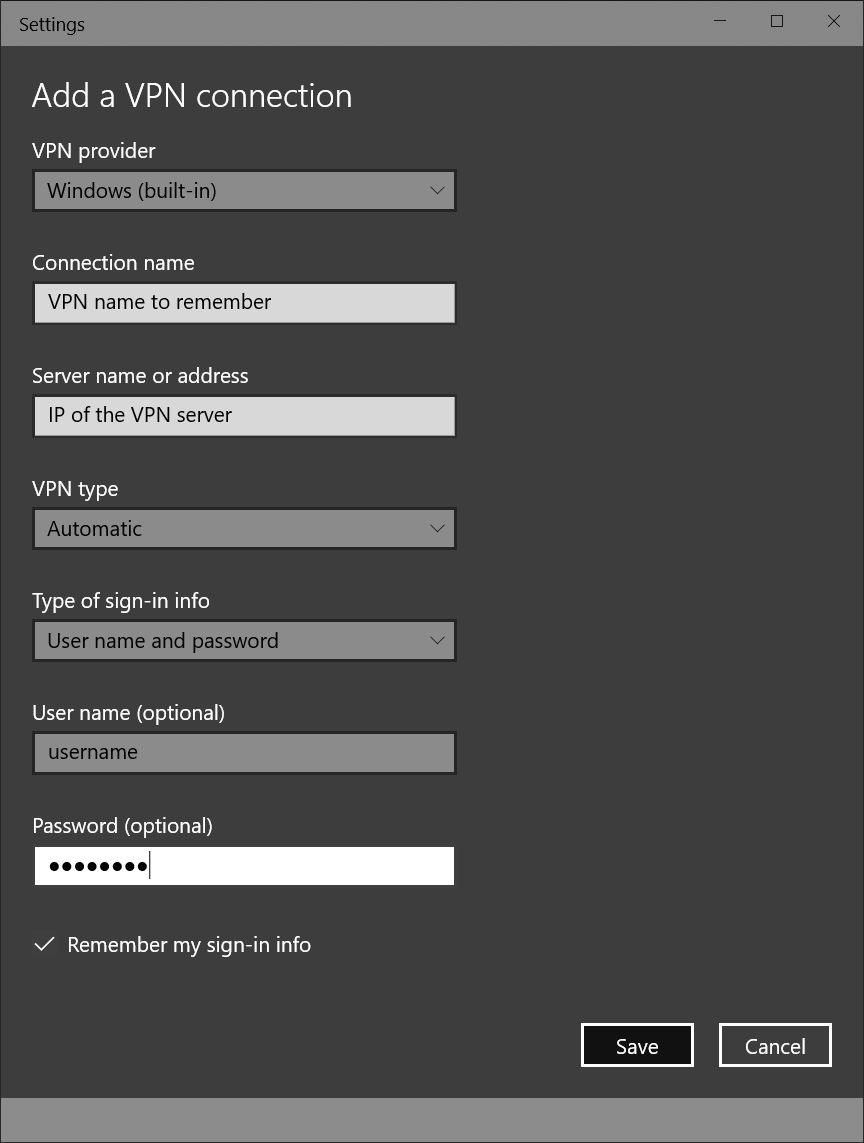
Carrega em guardar e o ecrã de definições VPN muda, mostrando o servidor recentemente adicionado.
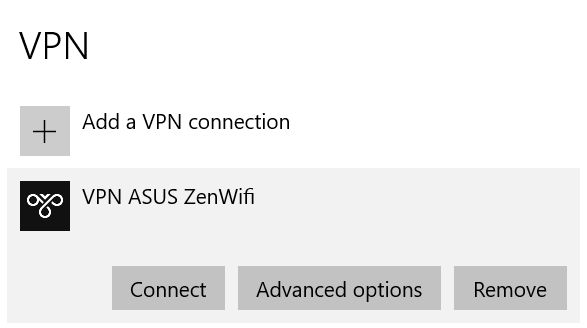
Podes ligar-te aqui ou clicar em Opções avançadas para editar as definições. Também podes remover o servidor.
Uma opção alternativa e mais fácil seria ligares-te através do tabuleiro do sistema. Clica no ícone Rede e, no topo da lista, verás todos os servidores VPN adicionados às definições VPN. O estado atual e as opções estão disponíveis quando clicas em cada um deles.
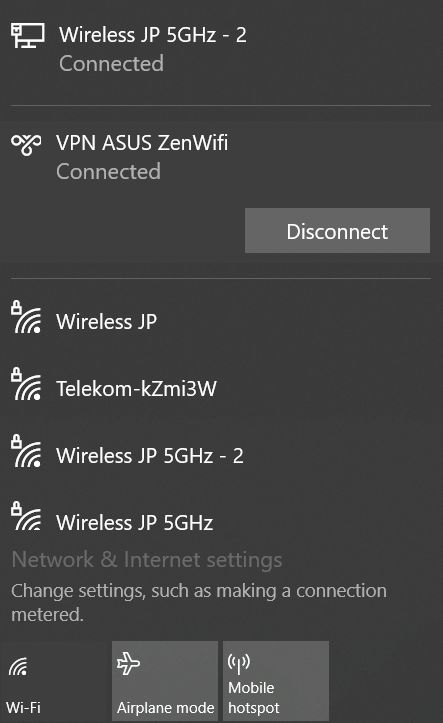
E agora já sabes como configurar a VPN num router ASUS. É muito simples.
Vou fazer artigos separados sobre como te ligares a este ASUS Router VPN a partir de dispositivos Android e iOS. Avisa-me se tiveres alguma dúvida ou sugestão para melhorar este artigo.
Lê também sobre qual a definição a ativar para proteger o teu router ASUS e como actualiza um router mais antigo com um firmware personalizado.

Como encontrar o endereço MAC do router ASUS e como alterar o MAC